Если у вас на полках пылятся старые непроявленные фотопленки, не спешите их выбрасывать. Если нет времени искать фотоателье, которое предлагает услуги проявки, вы можете самостоятельно превратить негативы с пленки в цифровые фотографии. Простая оцифровка негативов на компьютере сохранит дорогие кадры. Рассказываем, как самостоятельно проявить фотокадры и значительно улучшить их качество.
Как негатив перевести в позитив при помощи программы ФотоВИНТАЖ
Давайте рассмотрим, как в домашних условиях сделать из непроявленных кадров полноценные фотокарточки для вашего альбома или публикации в сети. Для этого мы воспользуемся фоторедактором ФотоВИНТАЖ. В нем присутствуют все необходимые инструменты, которые пригодятся при проявке: работа с кривыми, цветовые схемы и фильтры.


Подготовительный этап: оцифровка негативов
Перед тем, как приступить к проявке, нужно провести оцифровку фотопленки. Для этого вам понадобится сканер и пленка. Положите слайды на сканирующую поверхность, подключите устройство к компьютеру и запустите процесс. Чтобы получить картинку высокого качества, установите качество 600 dpi и формат изображения TIFF.
Как негатив перевести в позитив — быстрый способ!
Если у вас дома нет сканирующего устройства, переснимите кадры на фотоаппарат. После этого отправьте файлы на компьютер и приступайте к редактированию негативов.
Шаг 1. Установите программу
Прежде всего нужно скачать программу для редактирования. Загрузите ФотоВИНТАЖ себе на компьютер и установите, два раза кликнув курсором по скачанному файлу. После завершения инсталляции запустите редактор и добавьте изображение, нажав кнопку «Открыть фото».
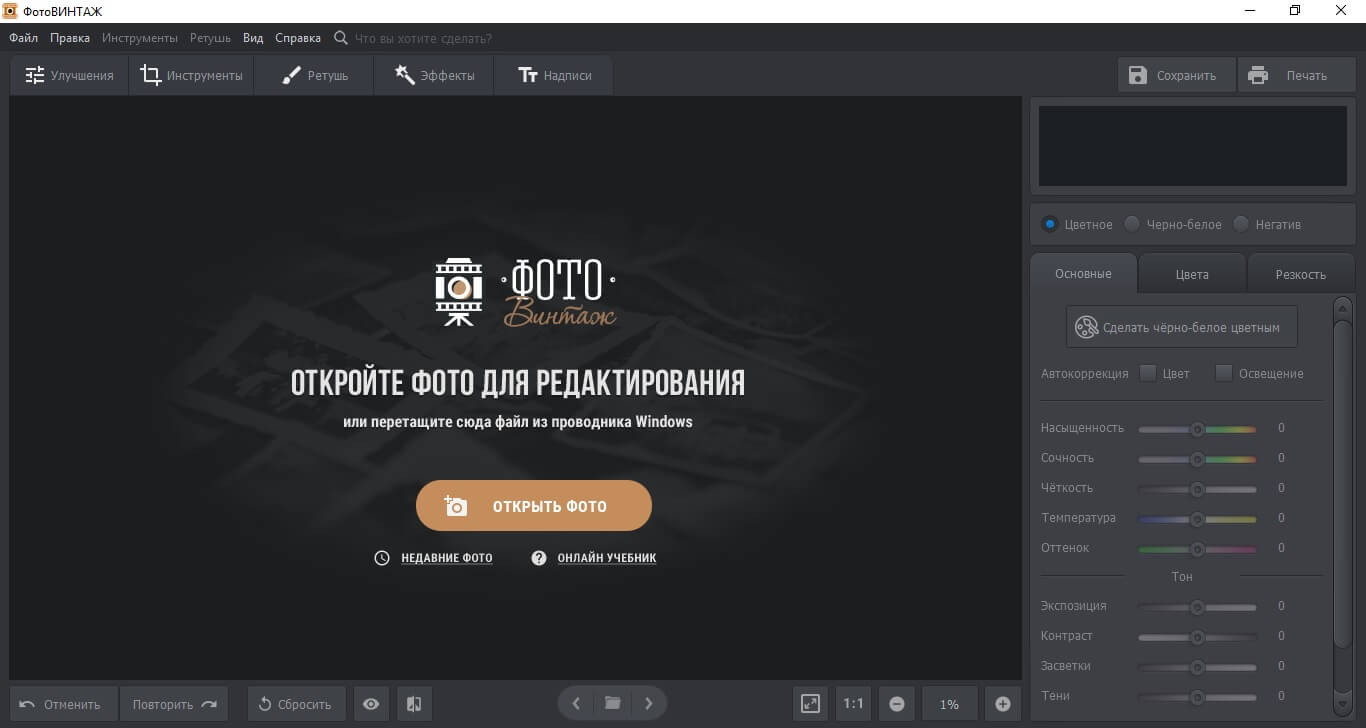
Шаг 2. Удалите ненужные части
Скорее всего, при сканировании кадр сохранился вместе с рамкой либо у снимка получились неровные края. Исправьте этот недостаток при помощи функции «Кадрирование». Найдите опцию в разделе «Инструменты» и вручную уберите ненужную рамку. Также здесь вы можете исправить наклон кадра, если при сканировании он слегка сместился. Для этого установите режим отображения «Сетка» и в пункте «Поворот» поправьте угол.
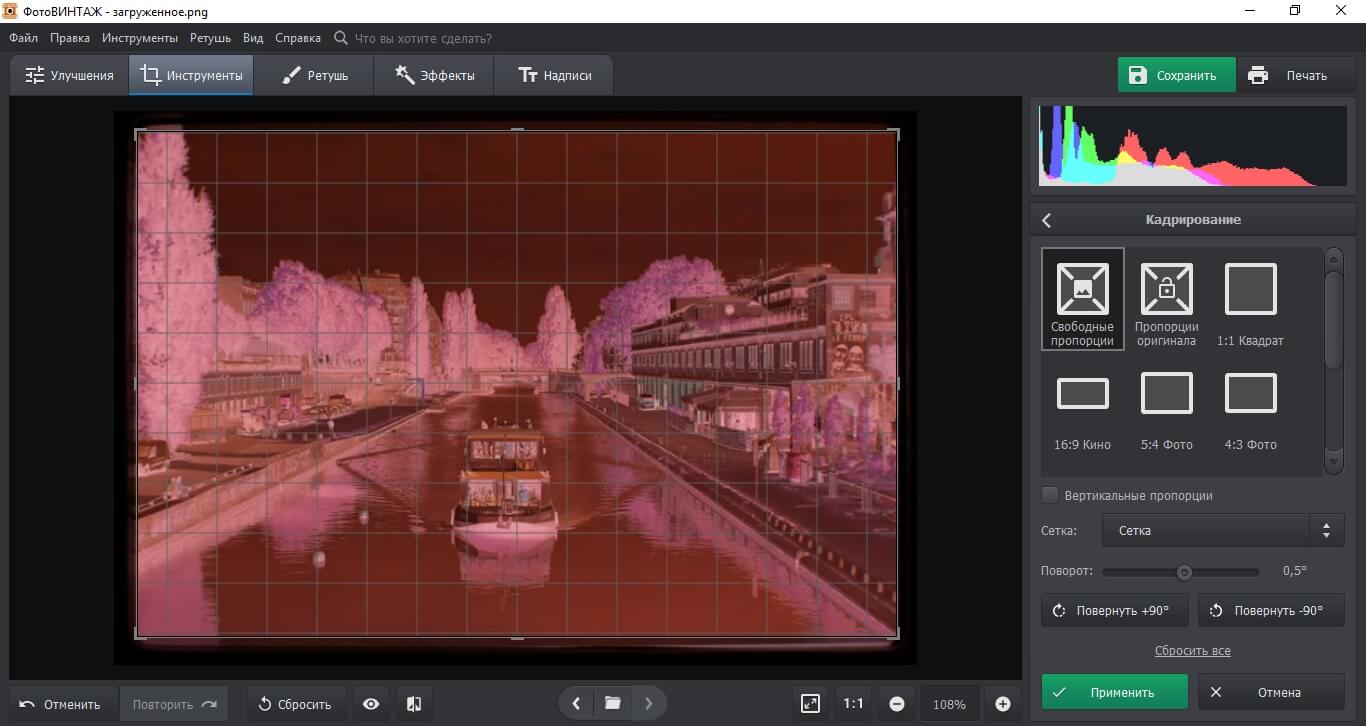
Шаг 3. Преобразуйте негатив
Оцифровать негативы в ФотоВИНТАЖе можно буквально за один клик. Вернитесь в раздел «Улучшения» и в боковой колонке под гистограммой отметьте пункт «Негатив». Готово – программа автоматически сделала инверсию цвета и перевела негатив в позитив.
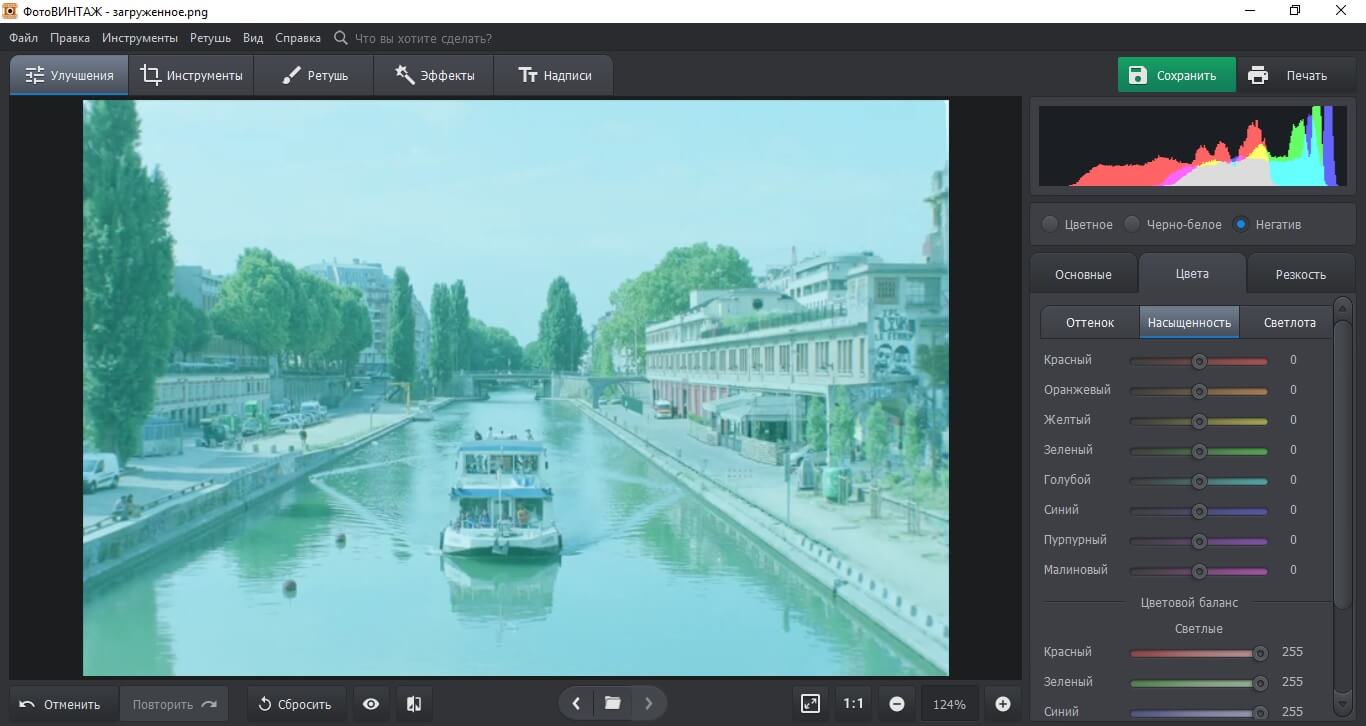
Еще один способ – использовать кривые. Эта функция находится в разделе «Инструменты». Откройте ее и в боковой колонке раскройте меню «Пресеты». Найдите вариант «Негатив». Программа развернет цветовой график и преобразует негатив в позитив.
При этом проследите, чтобы в пункте «Канал» был установлен параметр RGB.
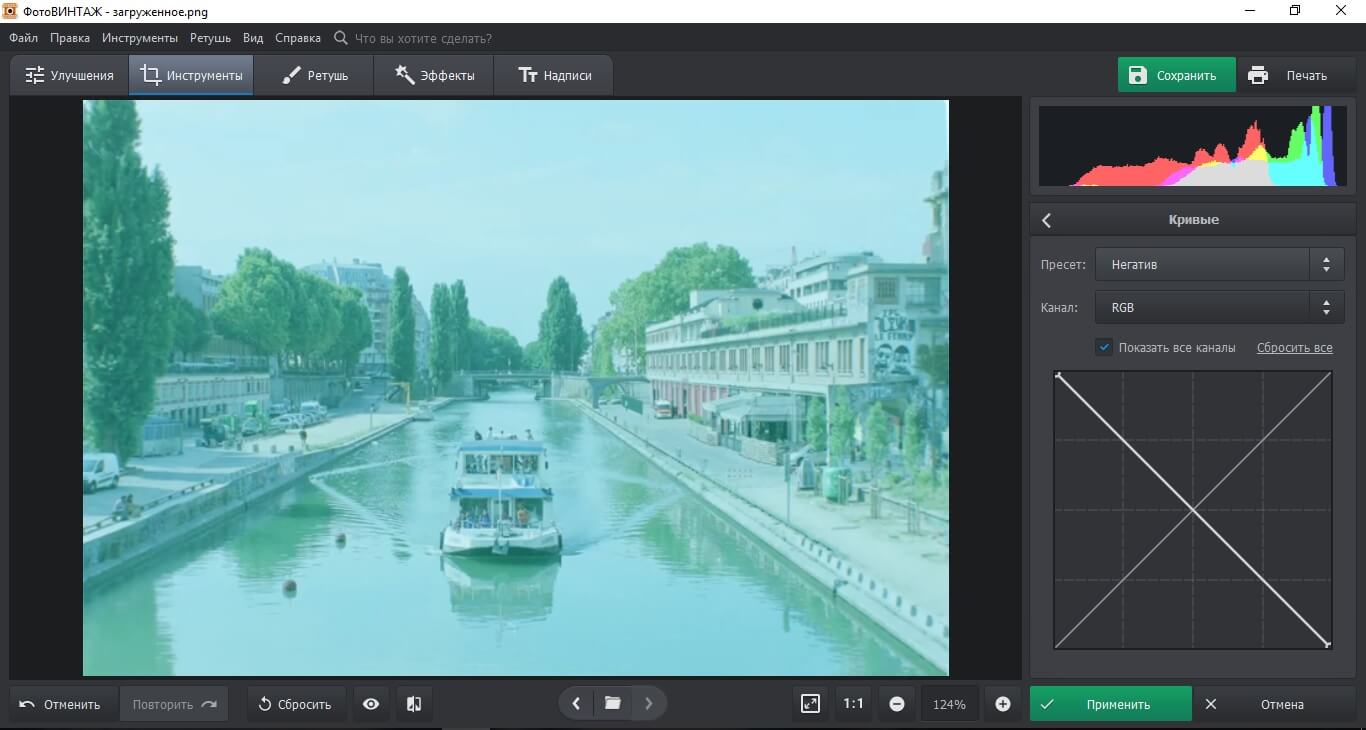
Шаг 4. Улучшите фотографию
Довольно часто после проявления цветная фотопленка дает блеклые и невыразительные кадры. Исправить это можно в разделе «Улучшения» в столбце «Тон». Так как все изменения сразу отображаются в окне превью, вы можете подбирать настройки вручную, отслеживая результат. Установите параметры так, чтобы цвета на фото стали ярче и контрастнее.
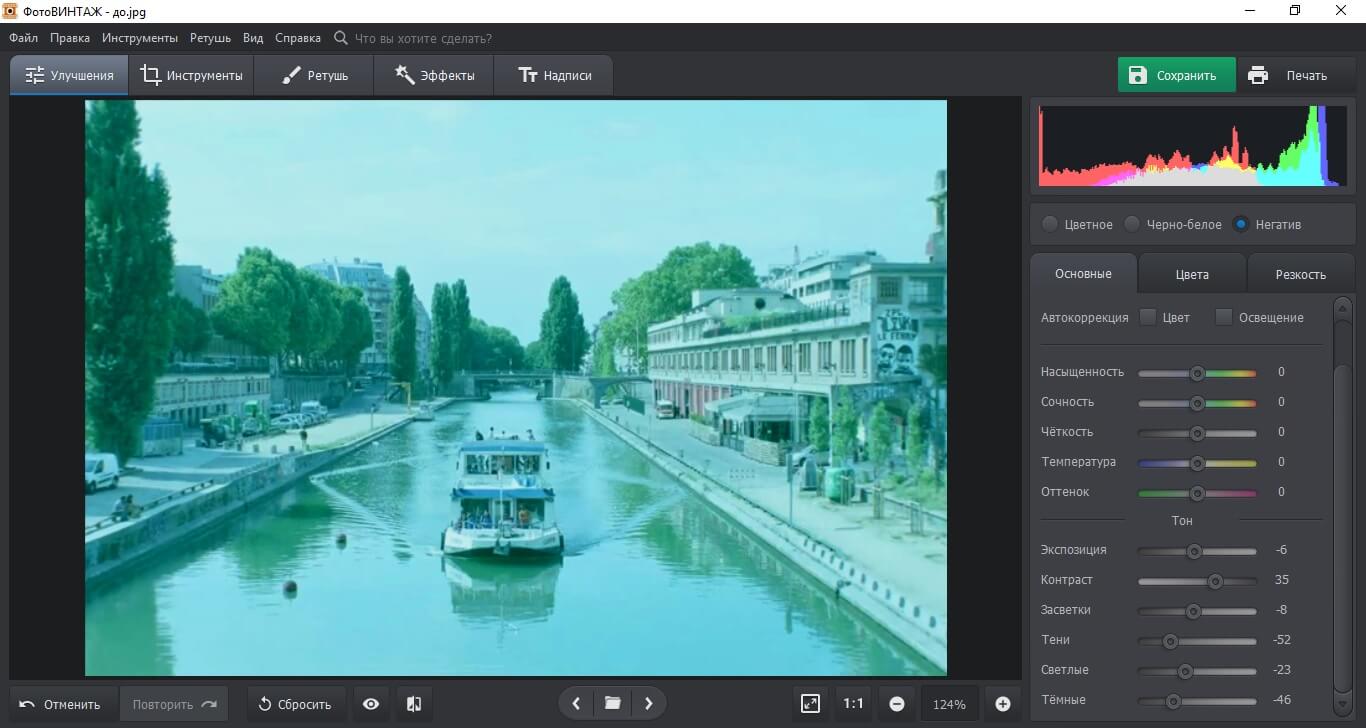
Иногда на фотографии может преобладать какой-то один цвет. Например, здесь доминирует зеленый оттенок. Исправить это можно также с помощью кривых. Вы можете обработать один из главных цветовых каналов или отредактировать сразу все, выбрав пункт «RGB».
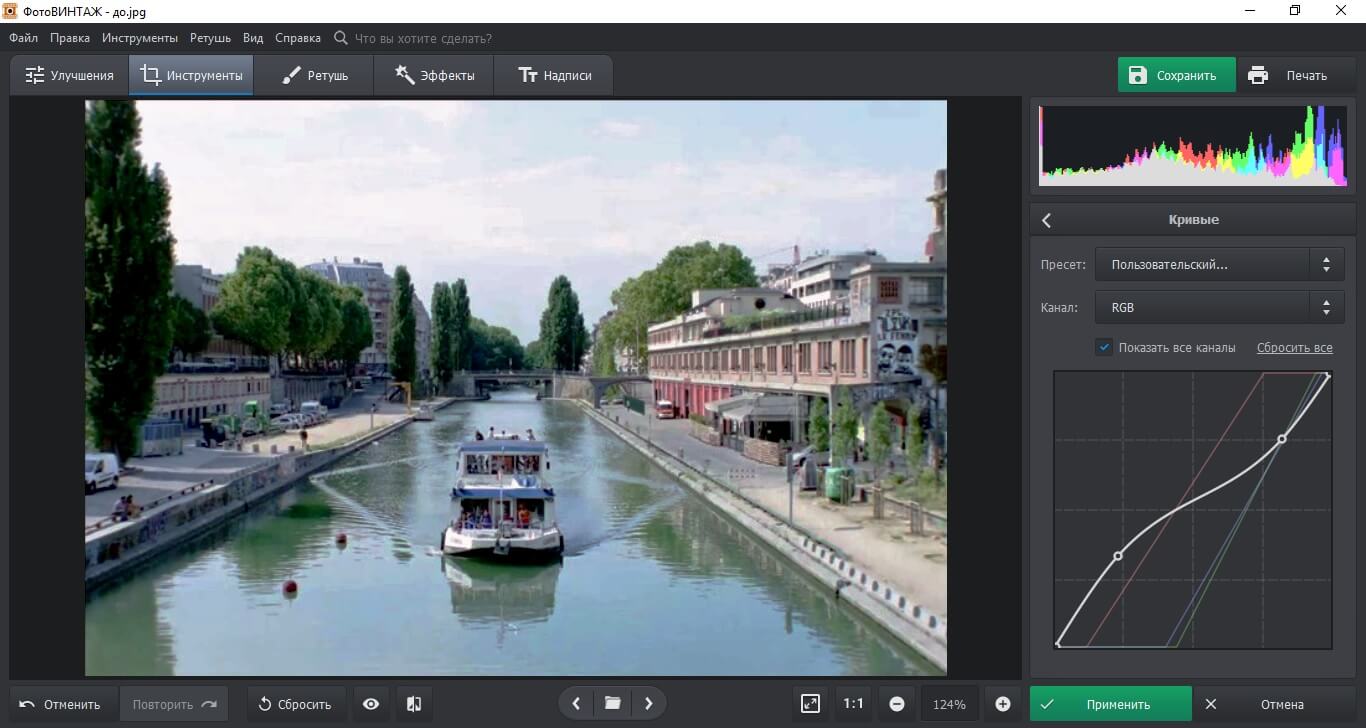
Если при сканировании вы сильно увеличили оригинальный файл, скорее всего, на изображении появился эффект зернистости. Чтобы сгладить артефакты, выберите пункт «Устранение шума на фото» в разделе «Инструменты». Отрегулируйте силу и дайте время программе обработать снимок. Сохраните изменения, нажав «Применить».
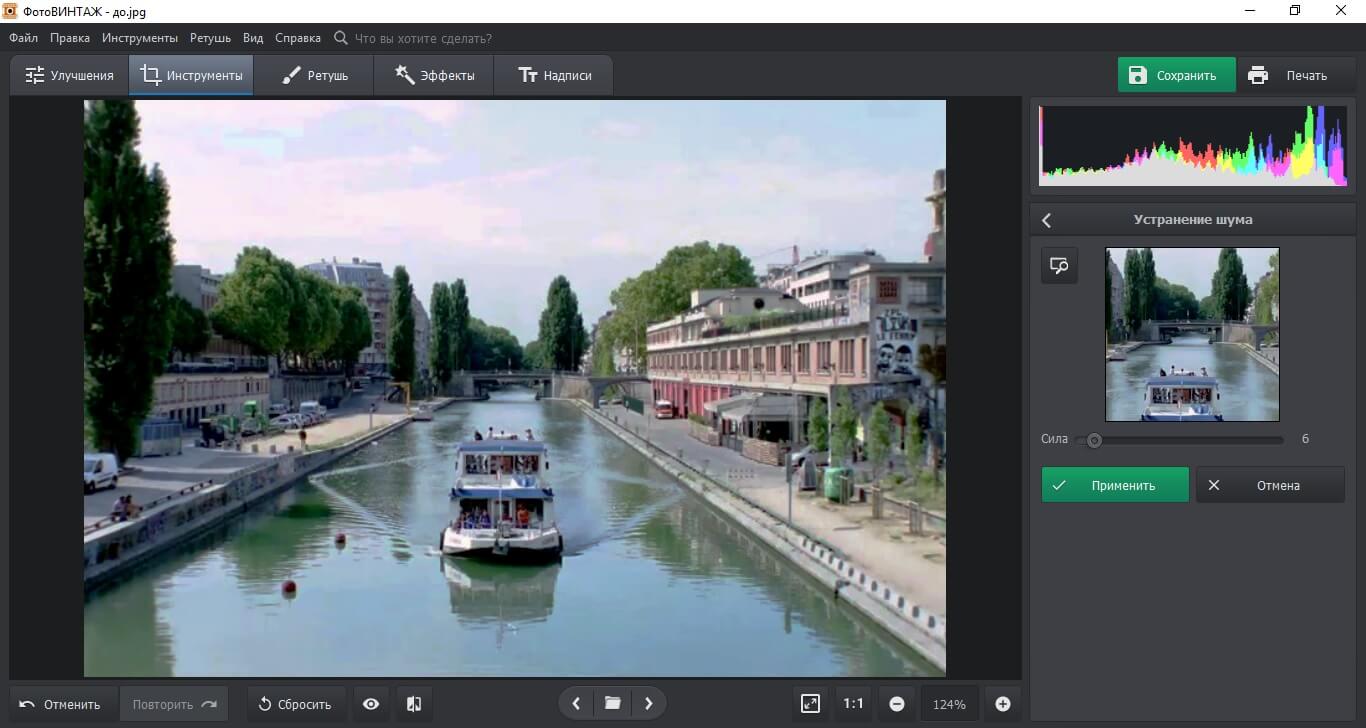
Теперь вы знаете, как негатив перевести в позитив и исправить неправильную цветовую схему. ФотоВИНТАЖ поможет быстро преобразовать фотопленку в цифровой формат и разобраться в нюансах обработки изображения. Скачайте программу прямо сейчас и сохраните навсегда дорогие кадры, создав семейный цифровой фотоархив.
Источник: fotovintage.ru
Как негатив перевести в позитив?
Установите программу ФотоМАСТЕР и с этим не возникнет проблем!
Для Windows 11, 10, 8, 7 и XP. Быстрая установка.
Главная страница Учебник Как негатив перевести в позитив — легкий способ
Из негатива в позитив: вторая жизнь кадров с фотопленки

Автор статьи:Андрей Кудряшов
У вас все еще хранятся старые фотопленки? Не спешите избавляться от них: лучше подарите этим кадрам новую жизнь! Для этого нужно всего лишь переделать их в цифровой формат и разобраться, как негатив перевести в позитив. Читайте дальше, чтобы узнать все нюансы и научиться превращать негативы в нормальные снимки в программе «ФотоМАСТЕР».
Подготовительный этап: оцифровка негативов
Начать работу стоит с перевода негативов в цифровой формат. Сделать это можно несколькими способами. Проще всего воспользоваться сканером: поместите пленку в это устройство и сделайте копии. Обрезать белый фон вы можете при сканировании или позже в фоторедакторе. Если сканера нет под рукой, можно оцифровать фотопленку с помощью телефона или фотоаппарата: просто сфотографируйте поочередно нужные кадры и скиньте их на компьютер.
Как перевести негатив в позитив на компьютере
Запустите «ФотоМАСТЕР» и загрузите в него фотографию для работы: для этого щелкните по кнопке «Открыть фото» и укажите редактору путь к негативу на ПК или перетащите мышкой изображение в рабочее окна прямо из проводника.
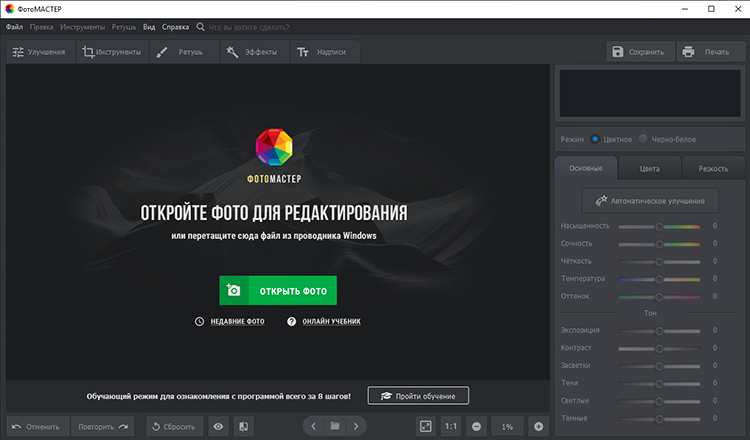
Откройте фотографию для работы
Перейдите в раздел «Инструменты» и выберите пункт «Кривые». На панели справа появится график:
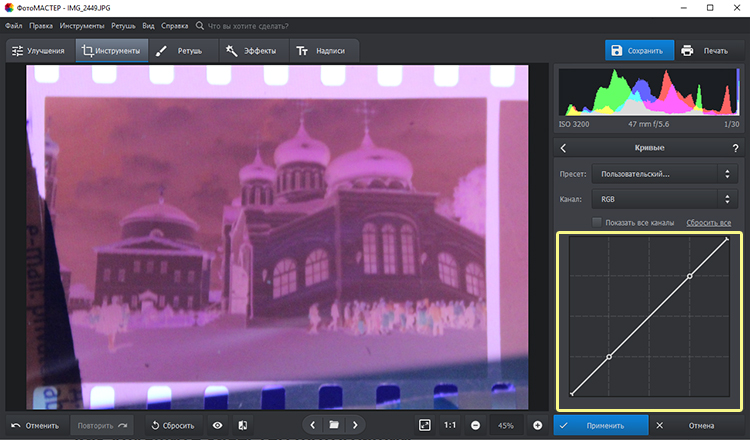
Активируйте функцию «Кривые»
По умолчанию редактор предлагает изменить кривую RGB. Именно с ней мы будем работать. Чтобы сделать цвета на фотографии правильными, вам нужно перетащить нижний левый конец кривой в левый верхний угол, а верхний правый — в нижний правый угол. Точки в середине нужно удалить: для этого просто дважды щелкните по каждой из них. Если вы все сделали правильно, то фотография приобретет адекватный вид.

Задайте кривой положение как на скриншоте
Как улучшить качество фотографии
Вы узнали, как из фотопленки негатив перевести в позитив. Однако иногда снимок требует дополнительной обработки. Например, часто требуется цветокоррекция. В программе для восстановления старых фото «ФотоМАСТЕР» для этого доступны следующие инструменты:
-
настройка цветового баланс вручную.
Регулируйте цвета на изображении с помощью шкал во вкладке «Улучшения» > «Цвета». Здесь вы можете самостоятельно подобрать оптимальный тон для фотографии, сделать ее «холоднее» или «теплее».
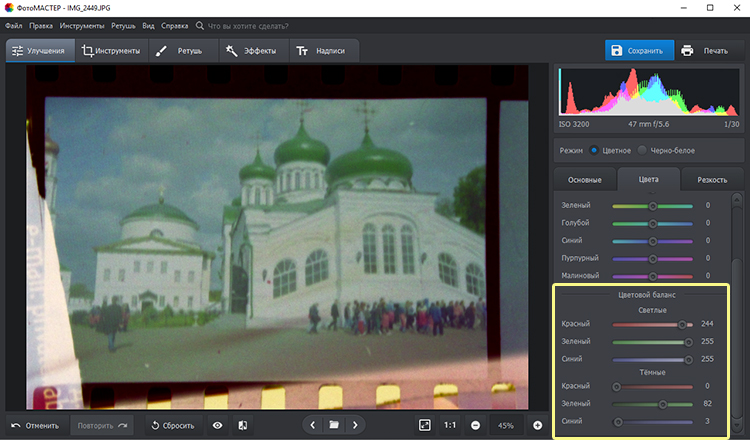
Настройте цветовой баланс с помощью бегунков
При работе с кривыми вам доступно четыре канала: красный, синий, зеленый и уже знакомый нам канал RGB, который позволяет переводить негатив в позитив и настраивать освещение фотографии. Первые три канала отвечают за цвет снимка. Создавая на них точки, вы сможете выполнить цветокоррекцию или тонировать фотографию.

Также цвет можно настроить с помощью кривой
Обрезать края фотопленки вы можете при помощи инструмента «Кадрирование». Просто выберите подходящие пропорции, отметьте ту часть изображения, которую требуется оставить, а потом сохраните изменения.
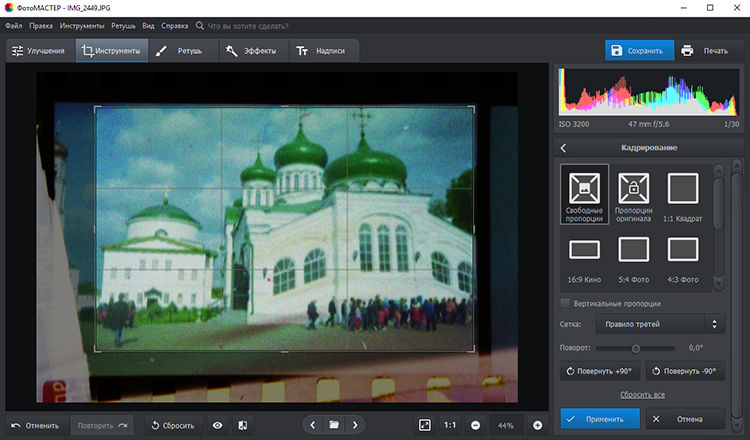
Обрежьте лишнее с помощью функции кадрирования
Если фотопленке долго хранилась в неблагоприятных условиях, то, скорее всего, на ней появились дефекты. Трещины, изгибы и грязь — все это отрицательно скажется на качестве финальной фотографии. К счастью, от них можно избавиться в программе «ФотоМАСТЕР». Мелкие пятна поможет удалить «Восстанавливающая кисть», крупные дефекты — «Штамп». Также при необходимости вы можете удалить зернистость или повысить резкость изображения.
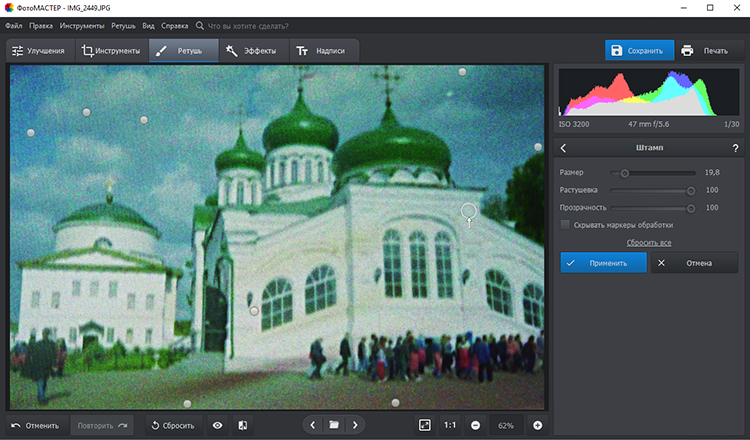
Мелкие недостатки поможет удалить «Штамп»
Для фиксации результата нажмите кнопку «Сохранить». Выберите место, в котором будет находиться файл, а также придумайте ему имя и выберите подходящий графический формат. Готово! Теперь вы знаете, какой программой перевести негатив в позитив. Скачайте редактор «ФотоМАСТЕР» прямо сейчас!
Программа поможет быстро привести любые изображения в порядок, и уже вскоре вы сможете украсить ими ваш семейный фотоальбом.
Источник: photo-master.com
Оцифруйте негативы с Android с помощью этих приложений

Негативы в фотографии на время ушли из жизни. Тем не менее, они стали важной вехой в отрасли, поскольку позволили быстро и быстро сохранить эти фотографии на бумаге. Казалось, их дни сочтены, но, к счастью, мы сможем оцифровать эти негативы с Android.
Фактически, процесс его проявления и эмульсии является характерным элементом, который во многих случаях воспроизводится на пленках, но теперь это можно сделать с помощью простого приложения. Это будет не такой результат, как у профессионального сканера, но это более доступный способ дать вторую жизнь негативам, которые мы еще не разработали.
- 1 Сканер пленки HELMUT
- 2 Фотоотрицательный сканер
- 3 Мобильный сканер пленки KODAK
- 4 Негативное изображение — инвертировать изображение
- 5 Пиктосканер
- 6 Отрицательное изображение
- 7 Лайтбоксы Бесплатно
- 8 Эффект Pixeq
- 9 Фотоотрицательный сканер
- 10 Сканер негативных изображений
- 11 FilmLab, для аналоговых фильмов
Сканер пленки HELMUT
Он имеет алгоритм, позволяющий применить соответствующий цвет к отсканированному негативу. На основе обновлений приложение очистило свой интерфейс, сделав его более минималистичным, что упростило навигацию и навигацию по его параметрам. Рассчитывай на свой собственный затвор камеры, что значительно упрощает процесс.
Источник: androidayuda.com